Heim >System-Tutorial >Windows-Serie >So deaktivieren Sie die Gerätepositionierungsfunktion im Win10-System
So deaktivieren Sie die Gerätepositionierungsfunktion im Win10-System
- WBOYWBOYWBOYWBOYWBOYWBOYWBOYWBOYWBOYWBOYWBOYWBOYWBOriginal
- 2024-09-02 15:36:431140Durchsuche
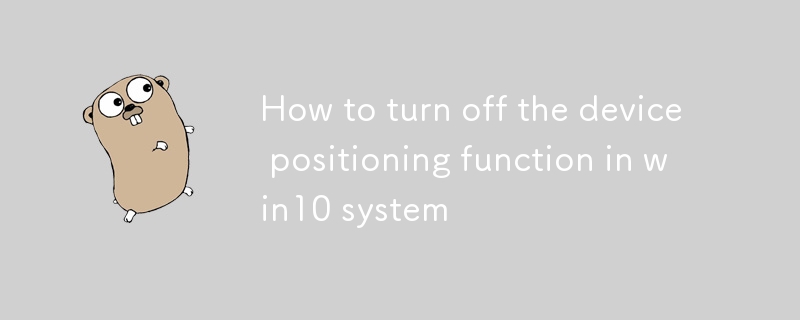
Windows 10 ermöglicht die Geräteortung bei Verwendung bestimmter Software. Erfahren Sie, wie Sie den Gerätestandort deaktivieren, um Ihre Privatsphäre zu schützen und Ihnen die Nutzung dieser Apps zu ermöglichen, ohne Ihren Standort preiszugeben. Der PHP-Editor Banana bietet ein detailliertes Tutorial, das Sie Schritt für Schritt anleitet, die Gerätepositionierung zu deaktivieren und Ihre Privatsphäre zu schützen.
So deaktivieren Sie die Gerätepositionierungsfunktion im Win10-System
1. Klicken Sie auf das Startmenü in der unteren linken Ecke der Taskleiste, suchen Sie die Einstellungsfunktion und klicken Sie, um sie zu öffnen.

2. Suchen Sie die Datenschutzfunktion auf der Windows-Einstellungsseite und klicken Sie, um sie zu öffnen.

3. Scrollen Sie auf der geöffneten Seite in der linken Spalte nach unten, suchen Sie die Standortoption und klicken Sie darauf.

4. Klicken Sie auf der Seite mit den Standortoptionen rechts unter „Zugriff auf Standortinformationen auf diesem Gerät zulassen“ auf „Ändern“.

5. Klicken Sie auf das Popup-Fenster, um es zu schließen.

Das obige ist der detaillierte Inhalt vonSo deaktivieren Sie die Gerätepositionierungsfunktion im Win10-System. Für weitere Informationen folgen Sie bitte anderen verwandten Artikeln auf der PHP chinesischen Website!
In Verbindung stehende Artikel
Mehr sehen- So lösen Sie das Problem, dass sich der Windows 7-Desktop um 90 Grad dreht
- So beenden Sie einen laufenden Prozess in Win7 zwangsweise
- Heute veröffentlichte Vorschauversion von Win11 Build 25336.1010: Wird hauptsächlich zum Testen von Betriebs- und Wartungspipelines verwendet
- Win11 Beta-Vorschau Build 22621.1610/22624.1610 heute veröffentlicht (einschließlich Update KB5025299)
- Die Fingerabdruckerkennung kann auf ASUS-Computern nicht verwendet werden. Tipps zum Hinzufügen von Fingerabdrücken zu ASUS-Computern

